Интеграция Marquiz
Для настройки интеграции вам нужно зарегистрироваться на сервисе WireCRM https://wirecrm.com или авторизоваться в личном кабинете, если вы уже имеете аккаунт в данном сервисе, затем вам необходимо установить приложение Интеграция Marquiz из магазина приложений https://secure.wirecrm.com/marketplace, оно находится на вкладке Интеграции или просто пройти по ссылке https://secure.wirecrm.com/marketplace/131.
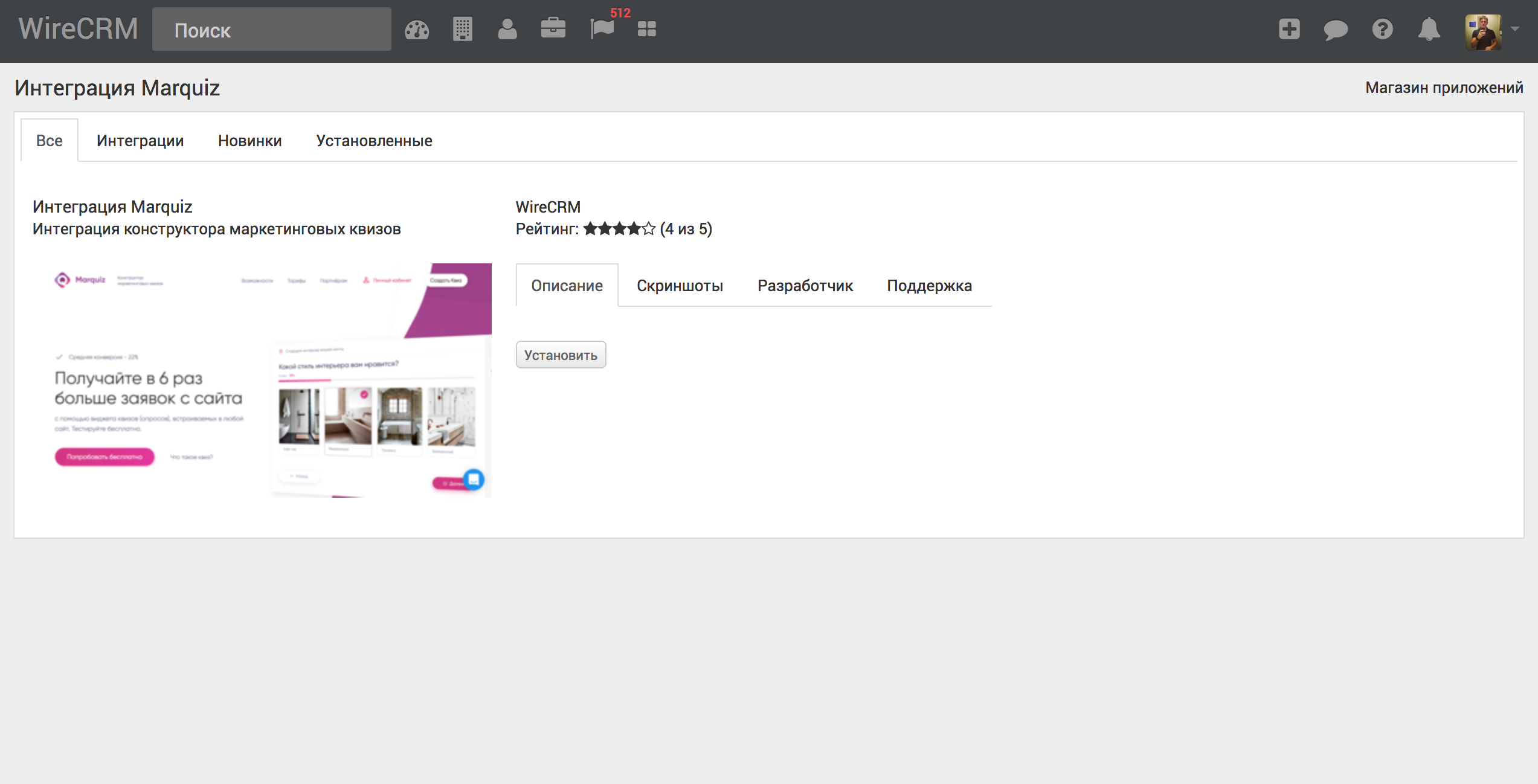
Далее переходим на страницу установленной интеграции. На эту страницу можно попасть если кликнуть кнопку Открыть, на странице установки приложения или используя вкладку Все.
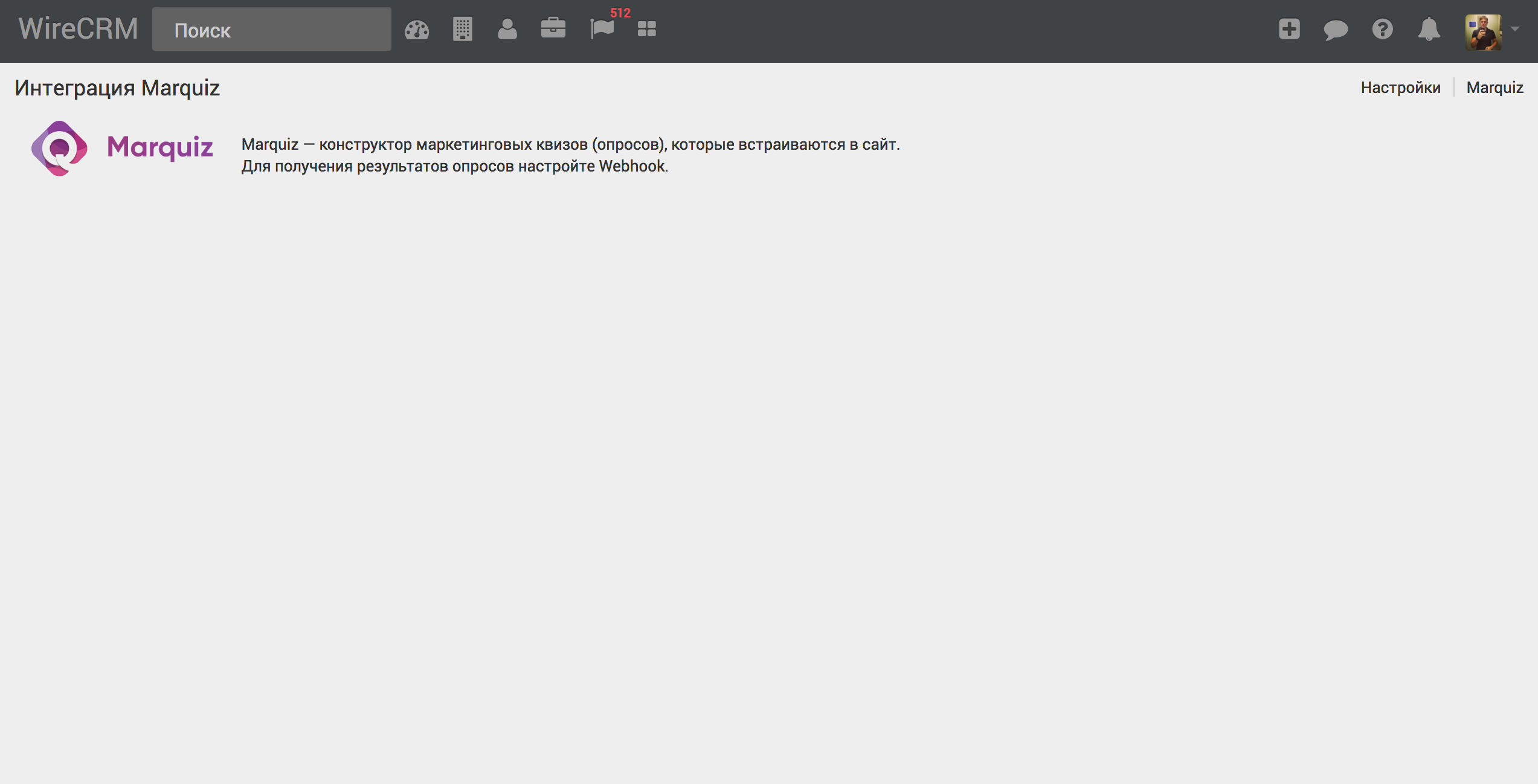
На странице Настройки установленного приложения нужно сгенерировать ссылку для уведомлений, позже она пригодится для вставки в личном кабинете Marquiz в разделе Интеграции — Webhooks. Также устанавливаем в настройках сотрудника для результатов опросов по умолчанию.
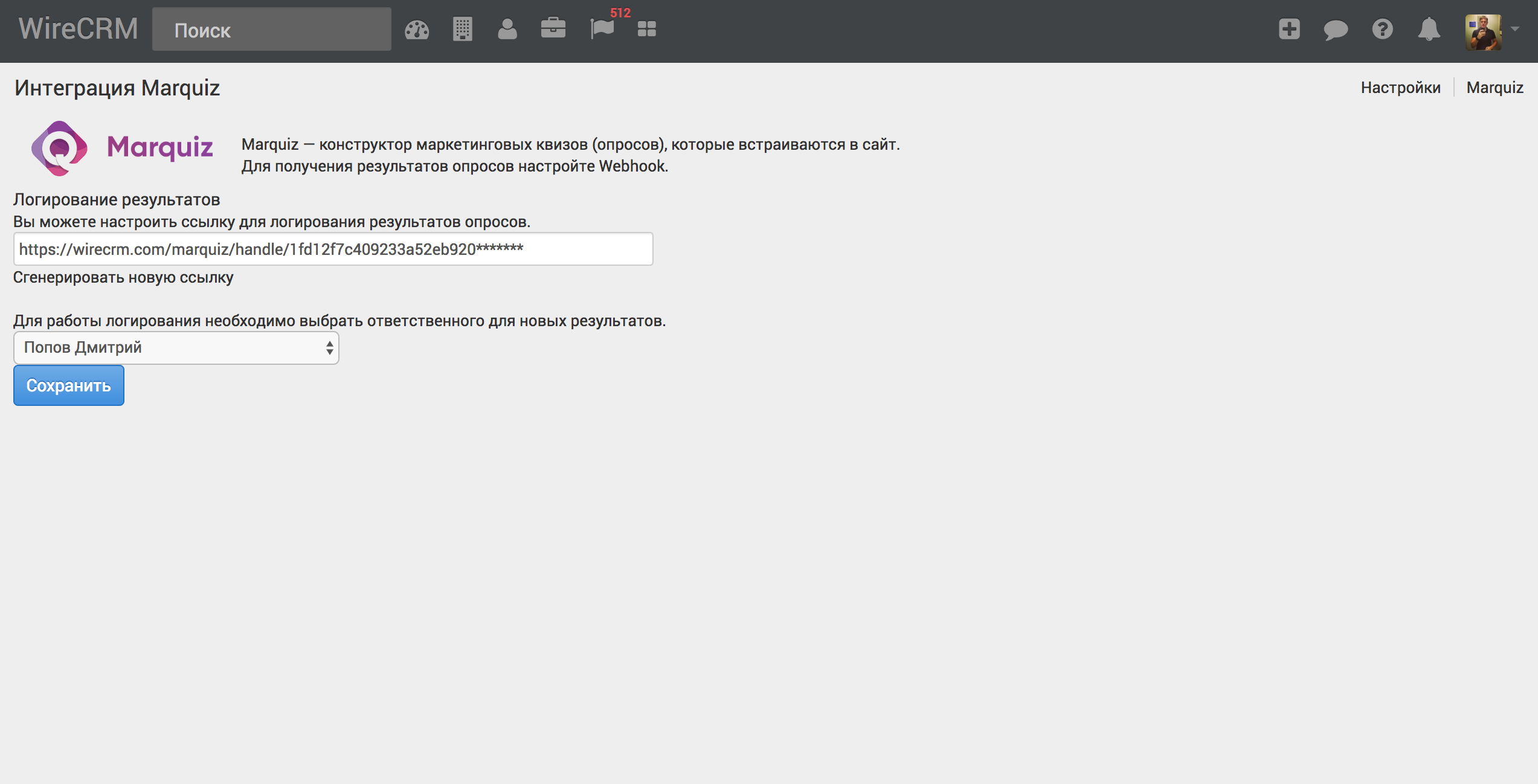
В настройках квиза нужно включить Webhooks и указать ссылку для уведомлений, которую мы сгенерировали ранее и нажать кнопку Добавить. Также не забудьте нажать кнопку Сохранить.
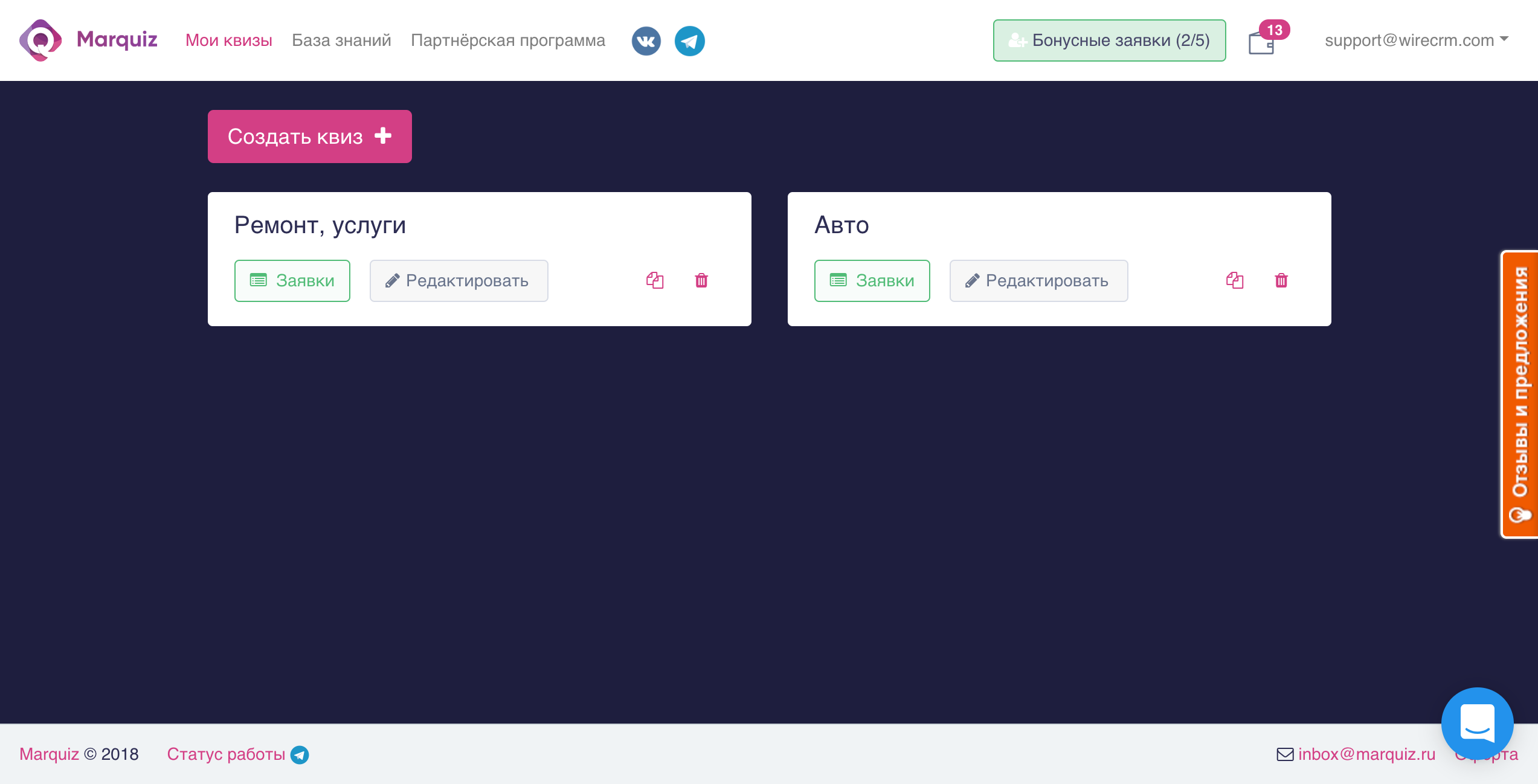
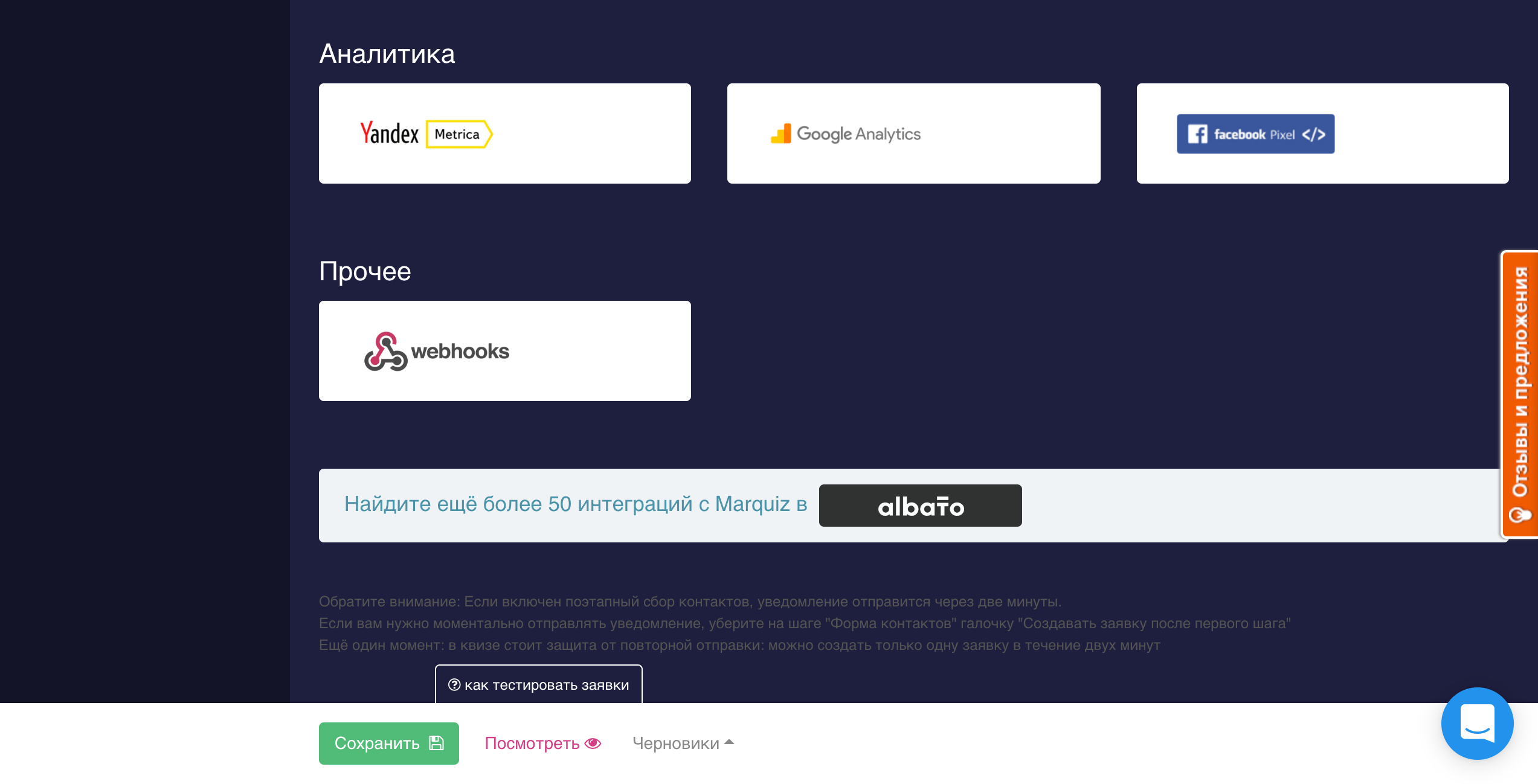
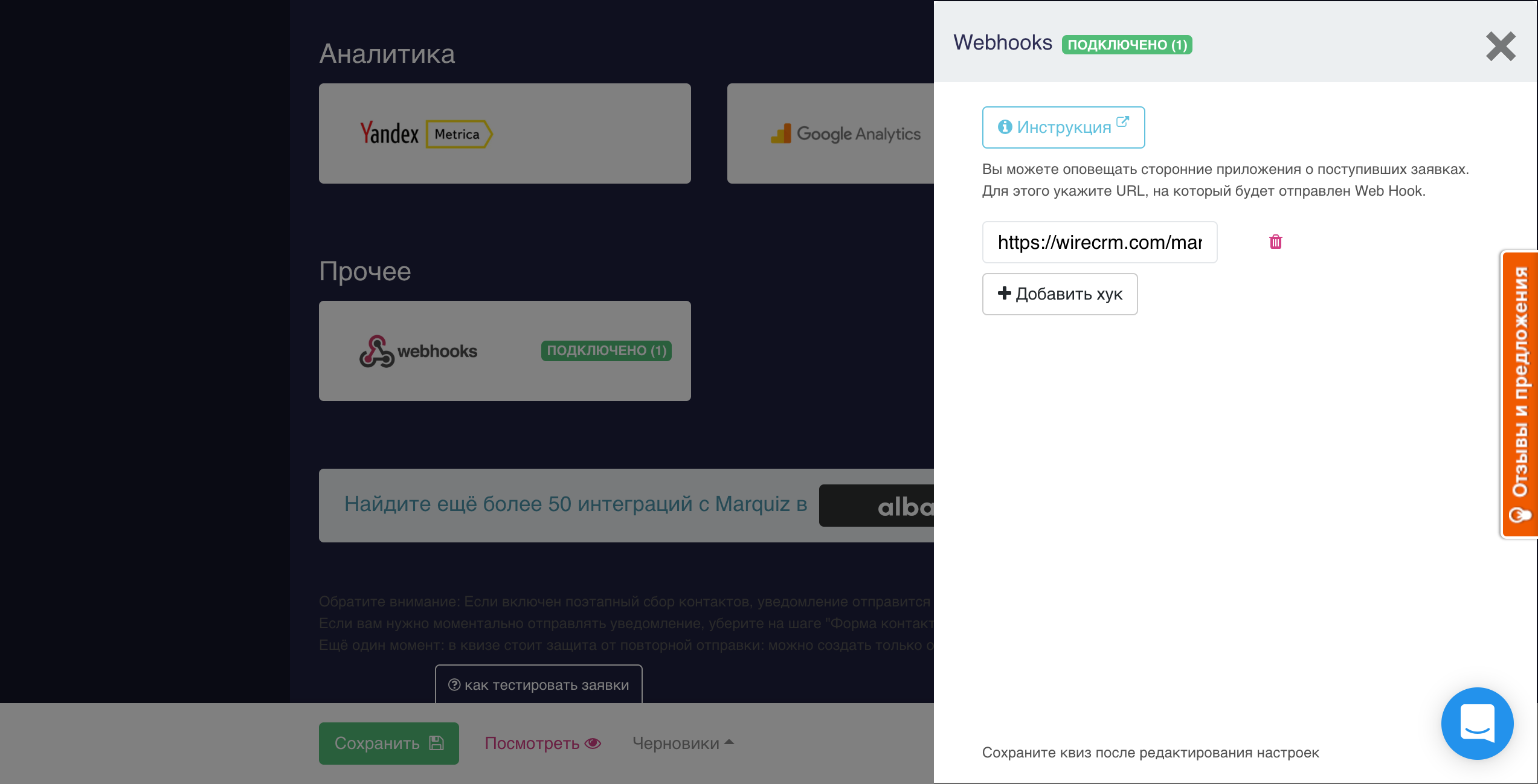
После этих настроек, когда пользователь заполнит результаты опроса, в CRM появится новая активность и связанный с ней контакт.
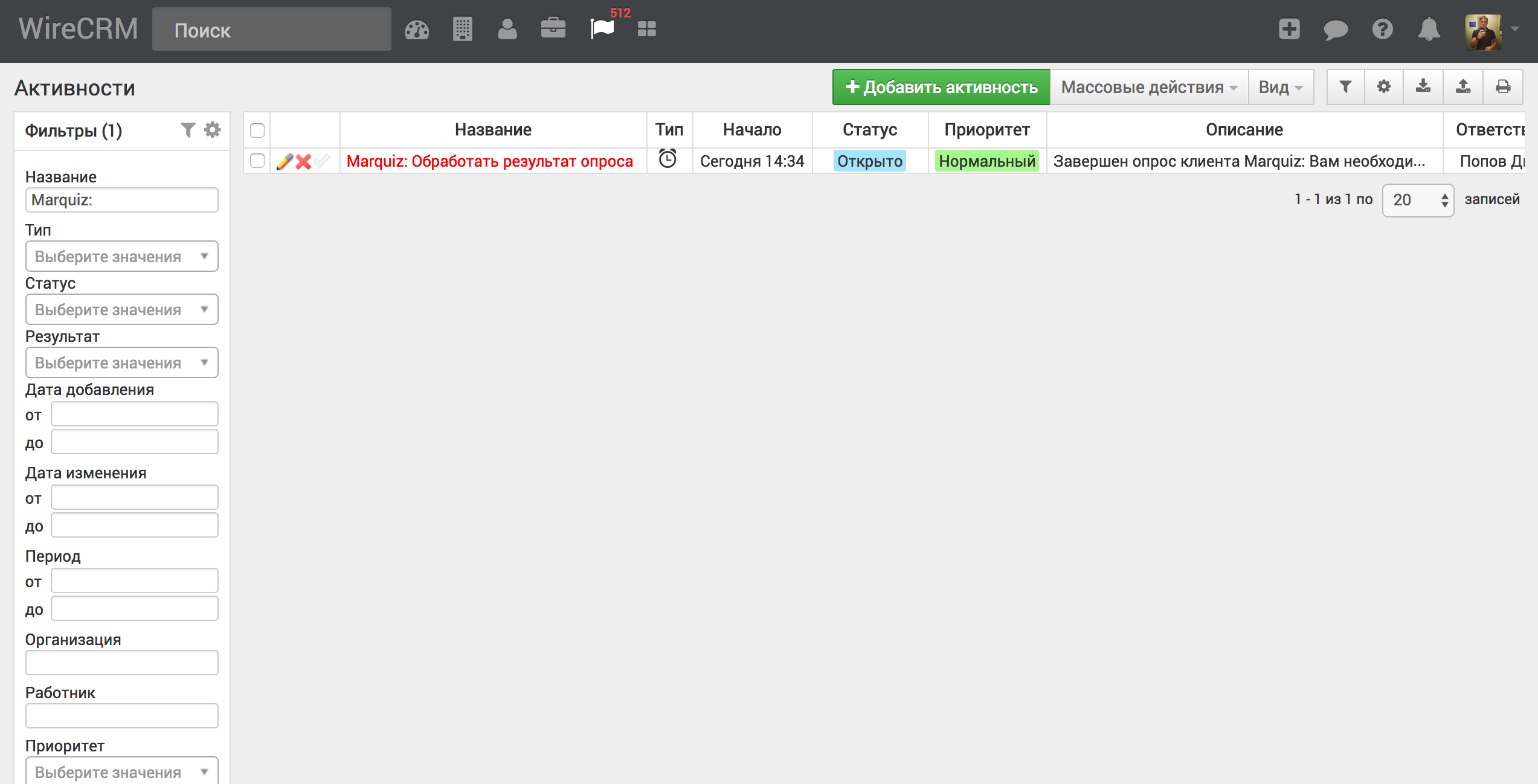
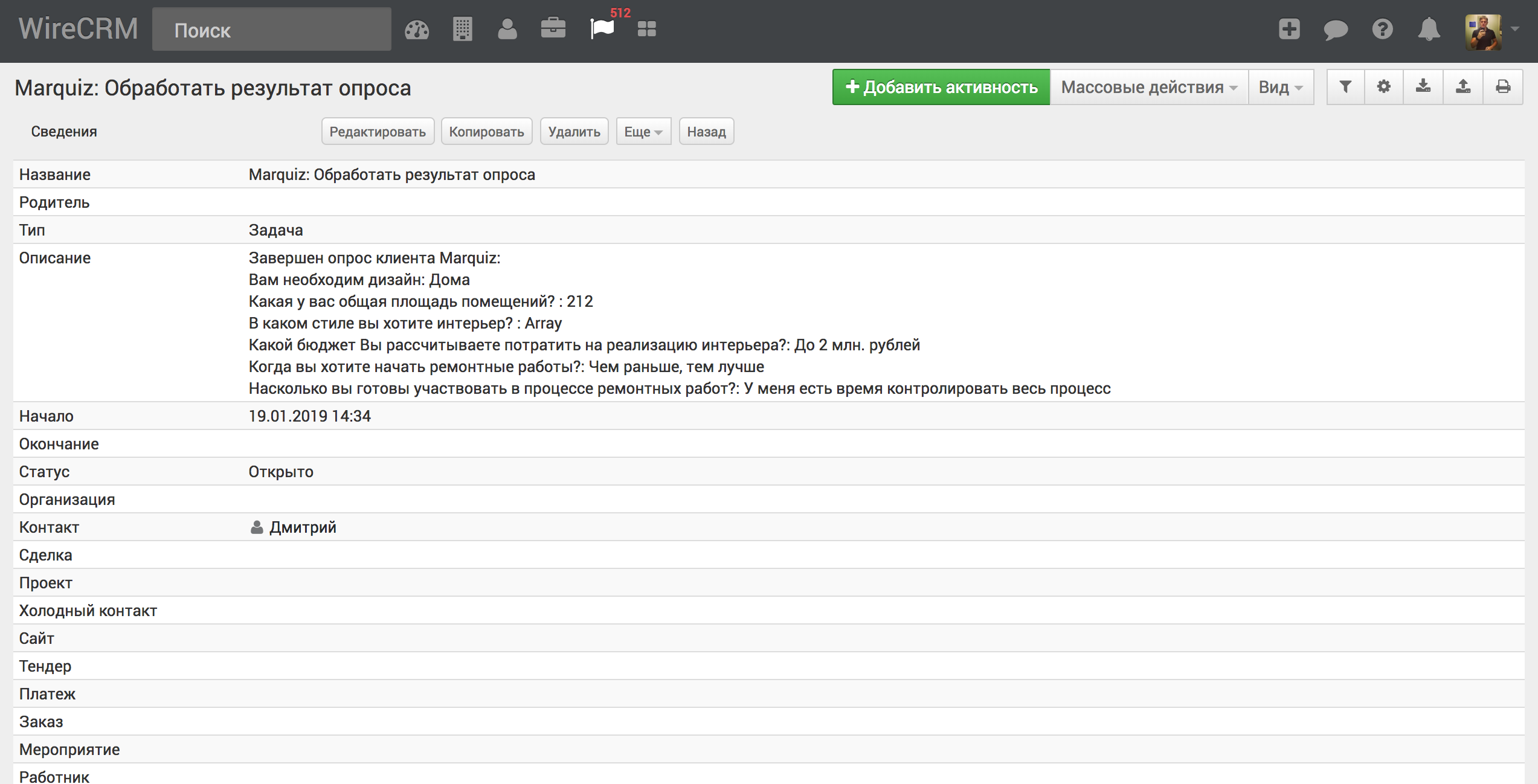
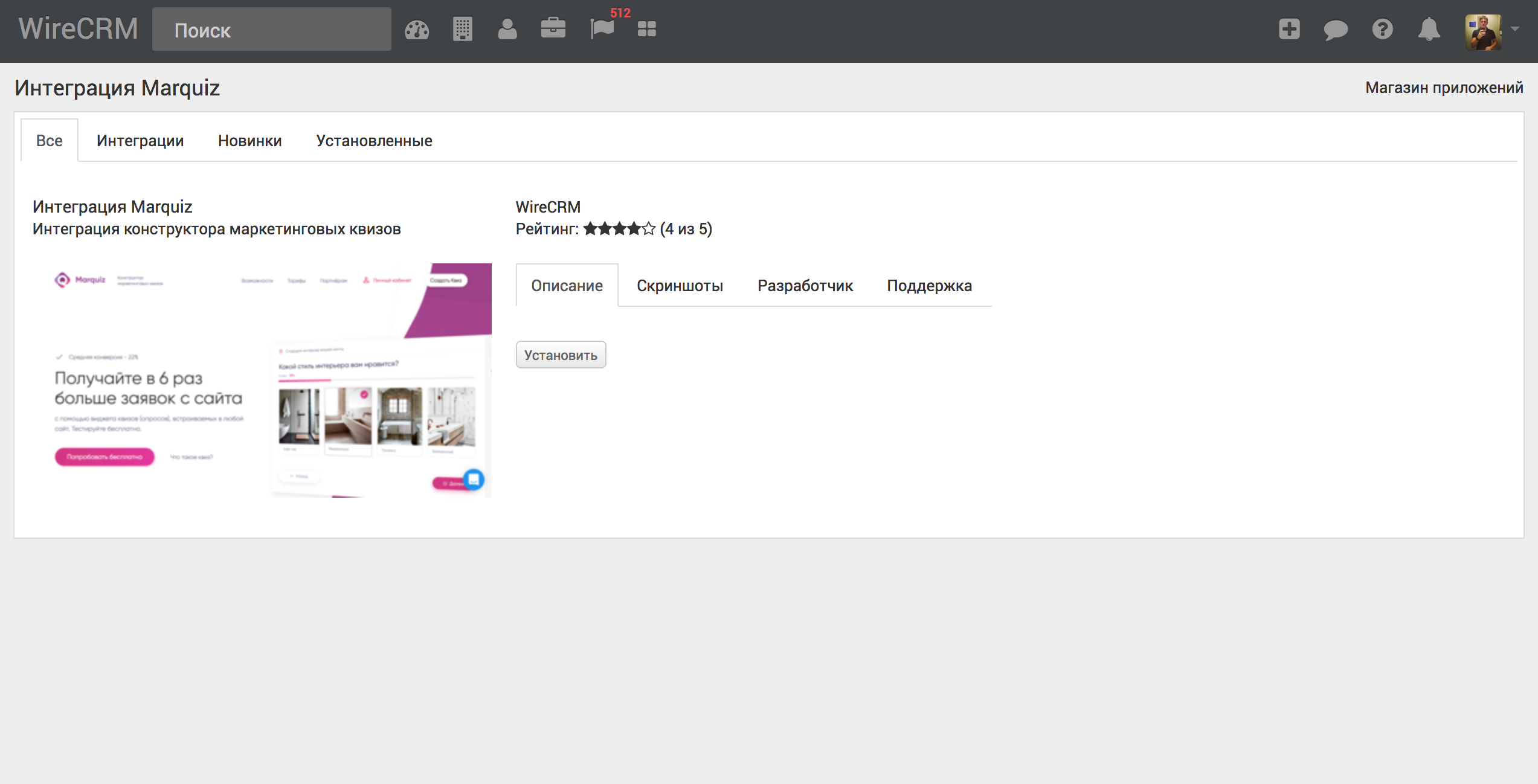
Далее переходим на страницу установленной интеграции. На эту страницу можно попасть если кликнуть кнопку Открыть, на странице установки приложения или используя вкладку Все.
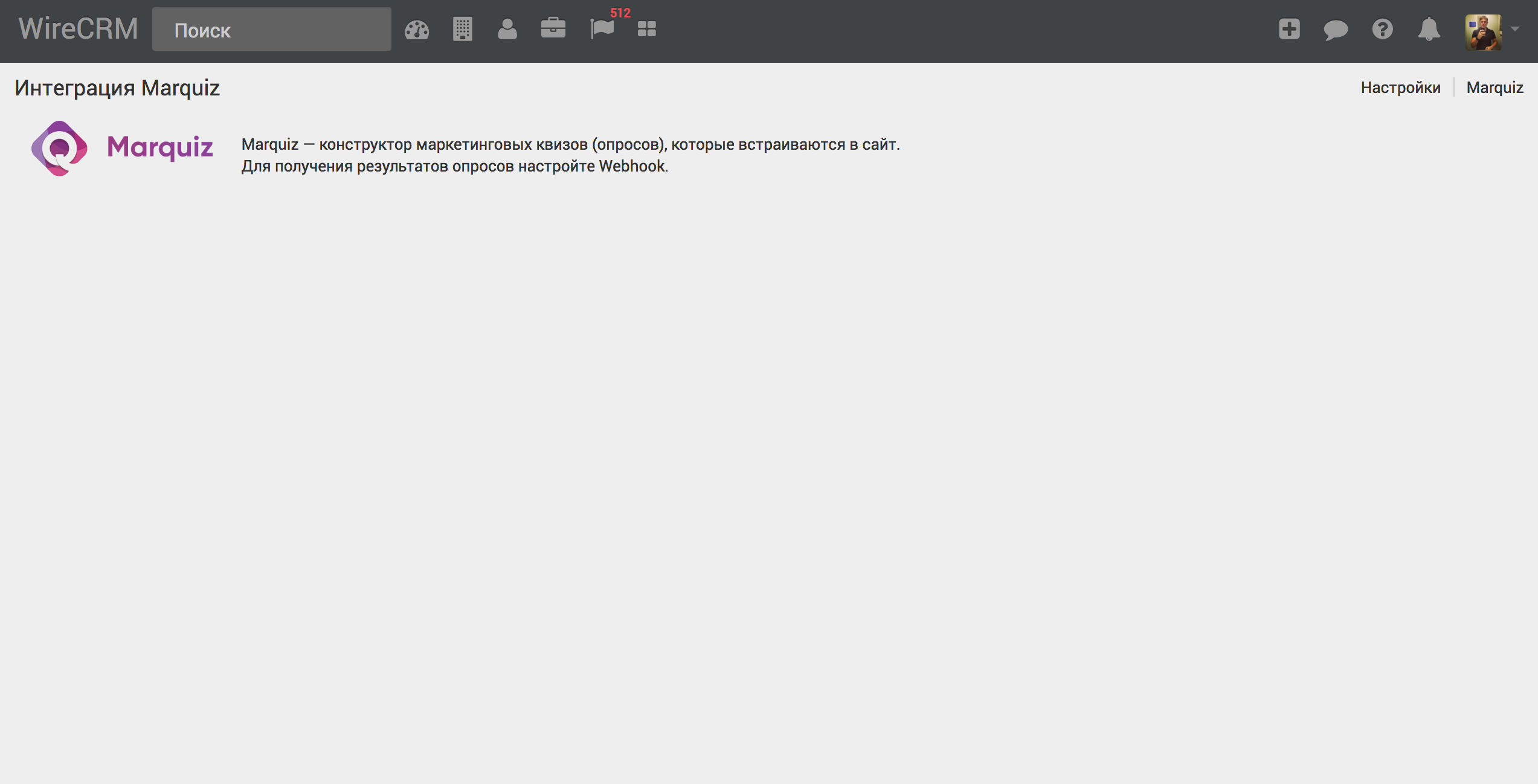
На странице Настройки установленного приложения нужно сгенерировать ссылку для уведомлений, позже она пригодится для вставки в личном кабинете Marquiz в разделе Интеграции — Webhooks. Также устанавливаем в настройках сотрудника для результатов опросов по умолчанию.
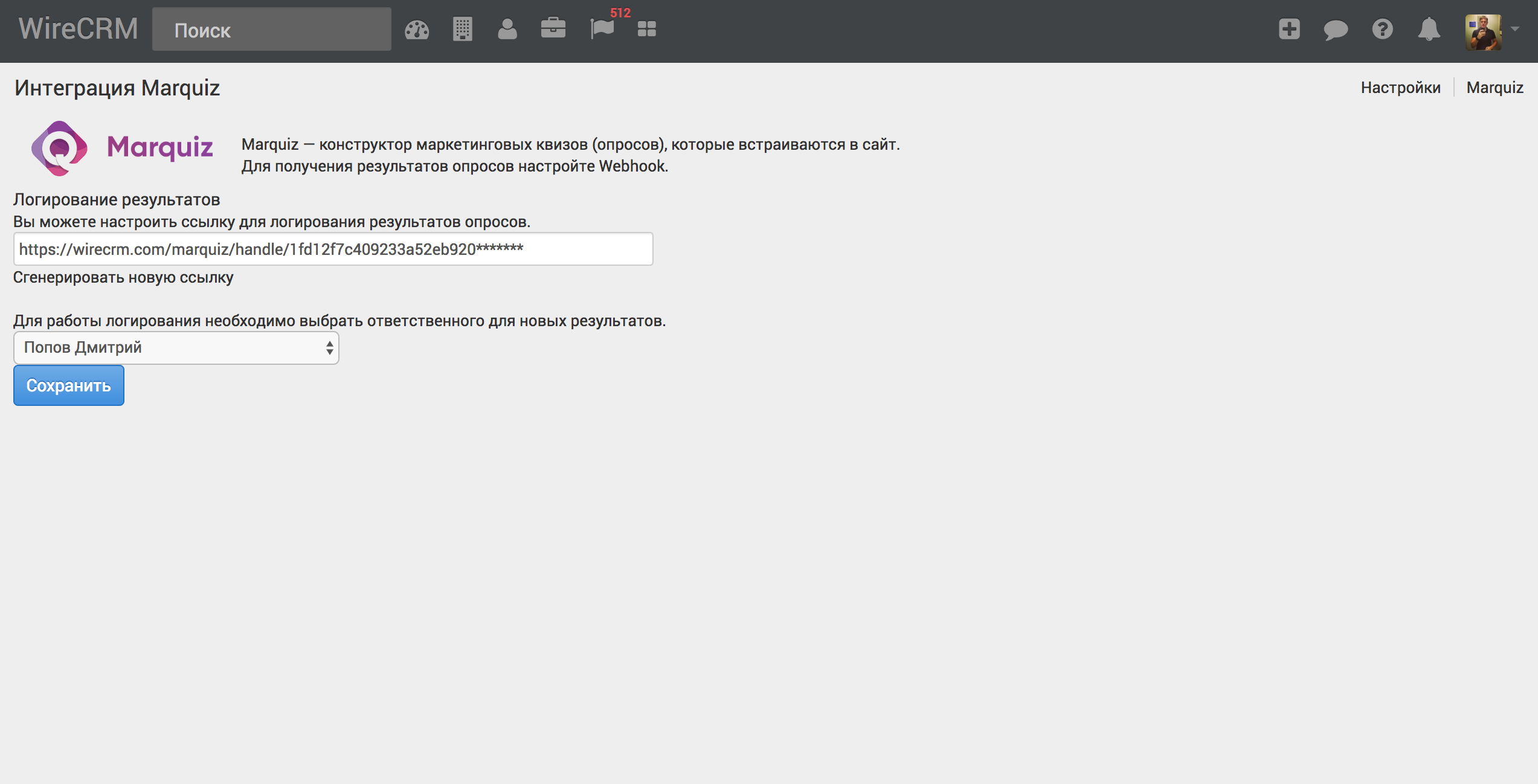
В настройках квиза нужно включить Webhooks и указать ссылку для уведомлений, которую мы сгенерировали ранее и нажать кнопку Добавить. Также не забудьте нажать кнопку Сохранить.
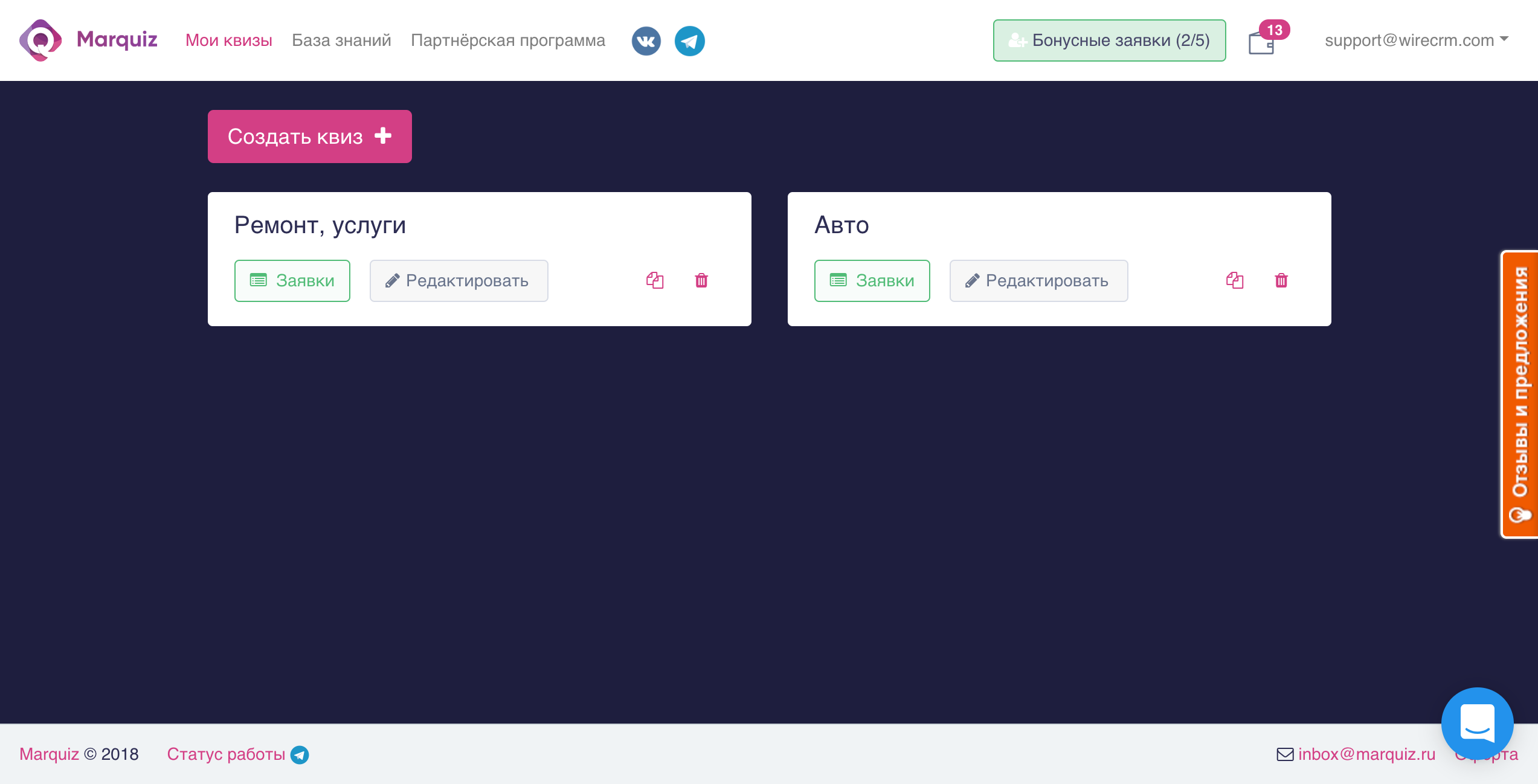
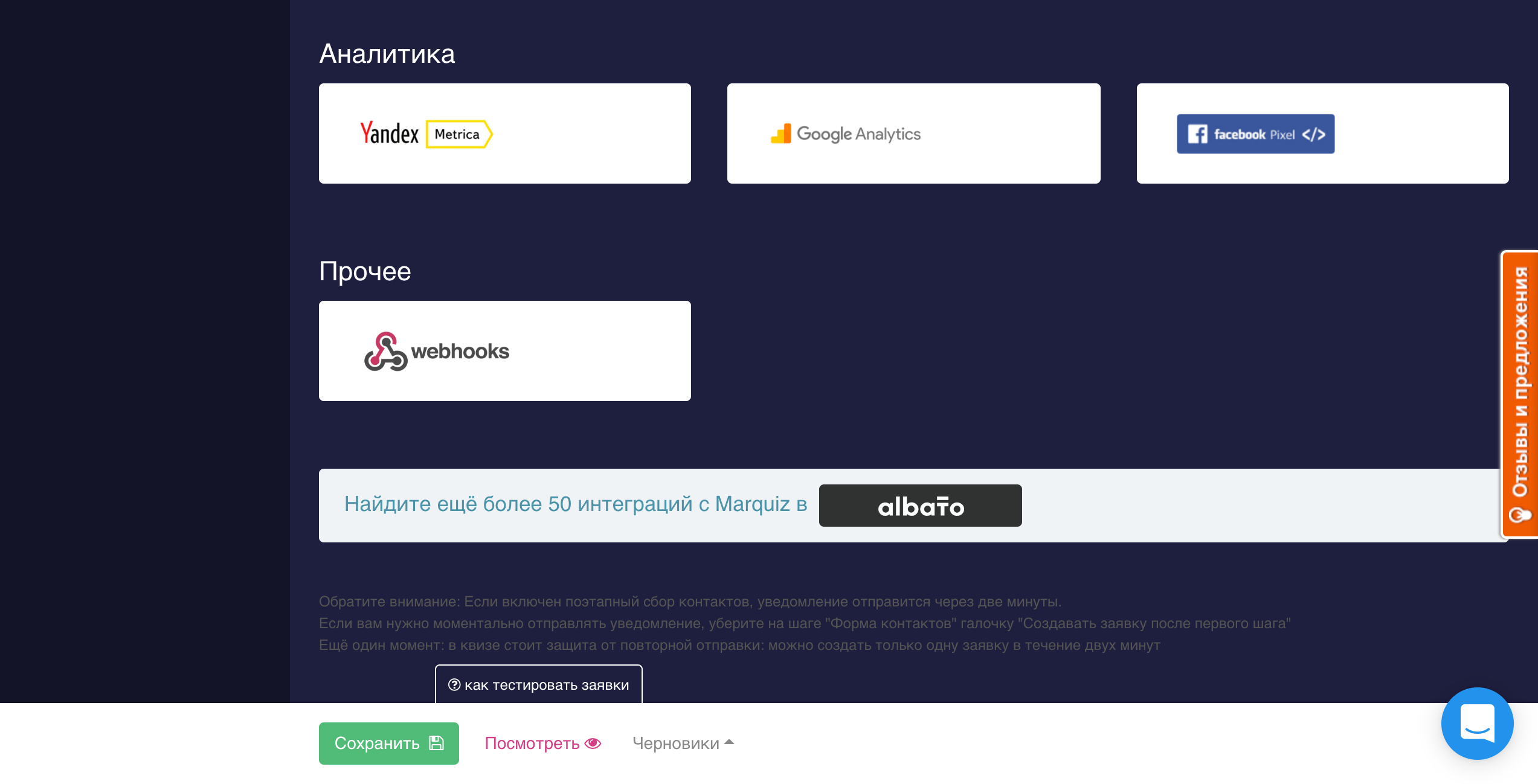
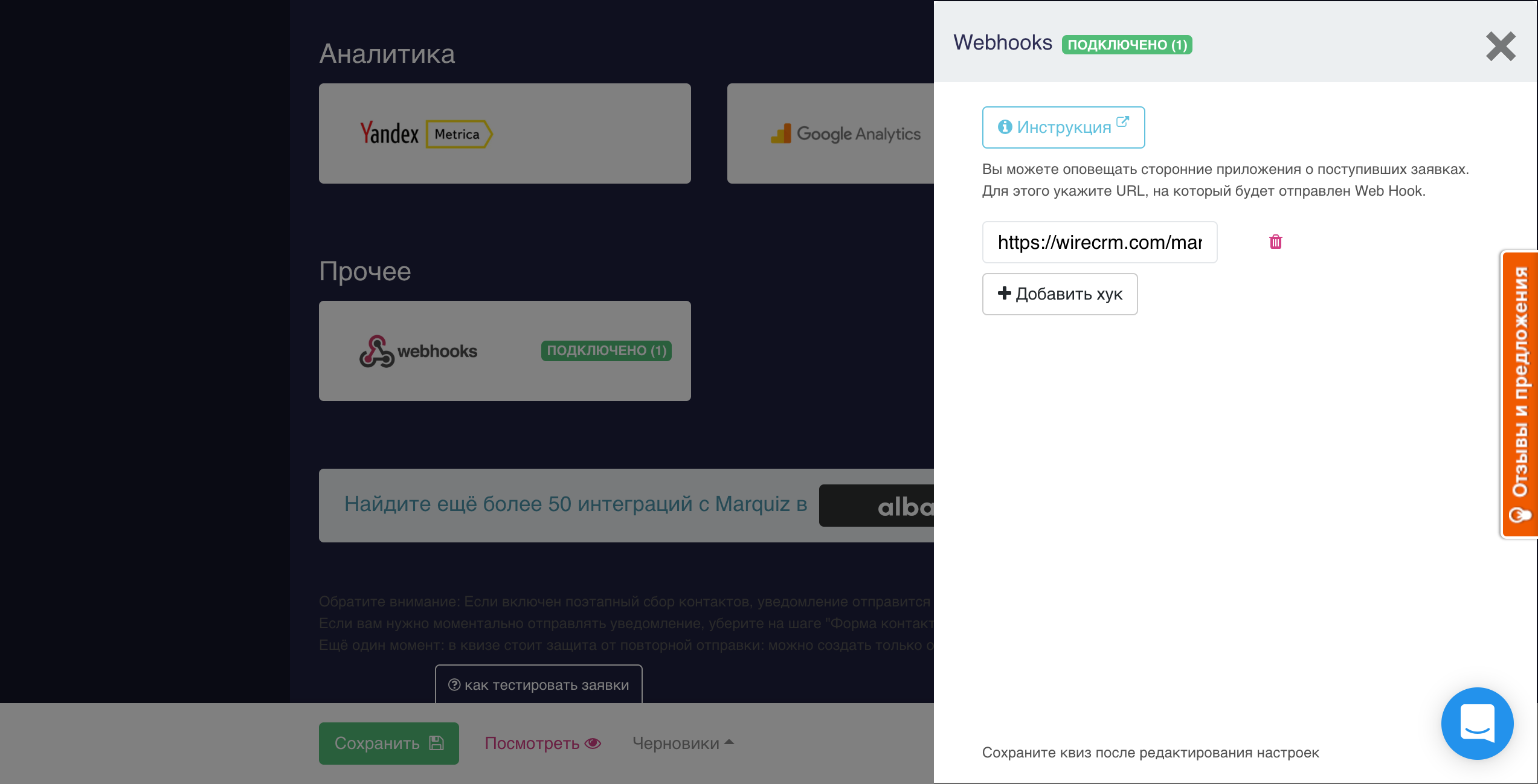
После этих настроек, когда пользователь заполнит результаты опроса, в CRM появится новая активность и связанный с ней контакт.
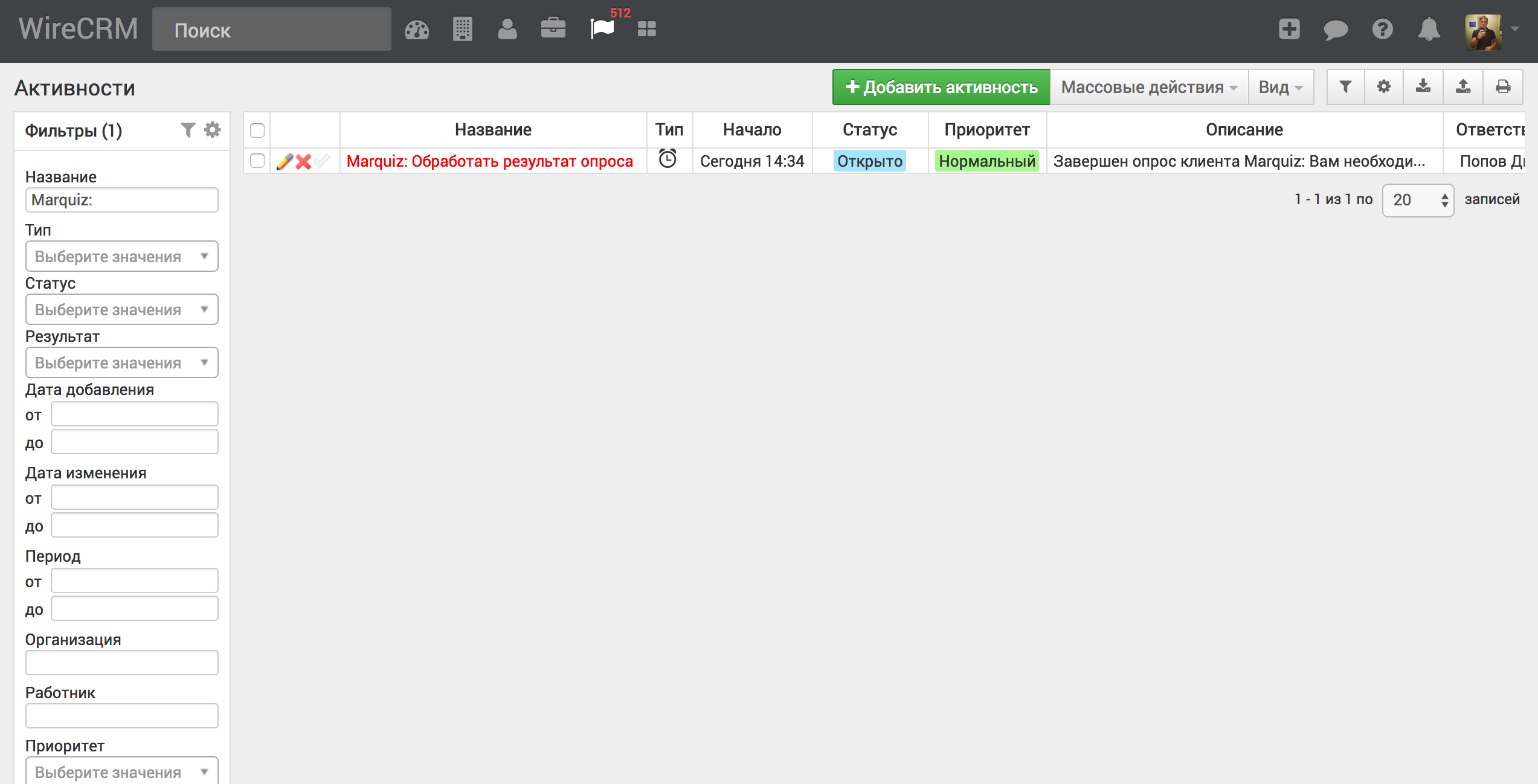
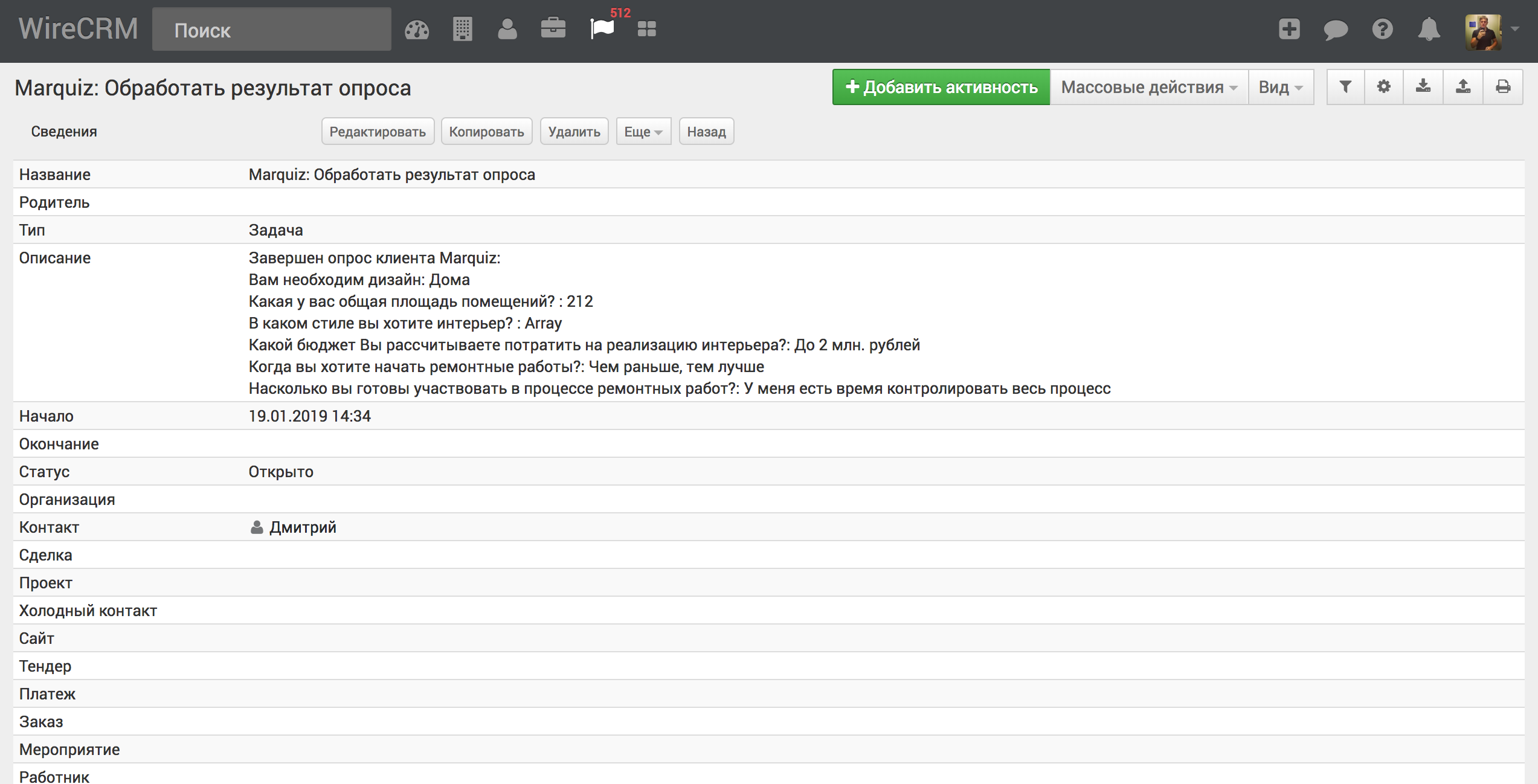
В WireCRM легко вести учет клиентов и продаж, работать с финансами и складом, создавать документы по шаблону. Первые 14 дней бесплатны для всех новых пользователей. Изучите возможности сервиса, ведите учет клиентов и пользуйтесь поддержкой наших специалистов!
Создать аккаунт
Создать аккаунт
Комментарии |




